نحوه رفع خطای پاورپوینت نمی تواند فایل ذخیره شود
در اینجا راهنمایی برای رفع خطای PowerPoint can't save file در (PowerPoint can’t save file)ویندوز 10(Windows 10) وجود دارد. چندین کاربر با خطایی مواجه شده اند که مانع از ذخیره یک ارائه در پاورپوینت(PowerPoint) می شود. این خطا می تواند دلایل مختلفی داشته باشد. یکی از دلایل اصلی می تواند این باشد که فایل خراب است یا برخی از مطالب موجود در اسلایدها باید بررسی و رفع شوند. دلایل دیگری که ممکن است باعث ایجاد این خطا شود می تواند برخی از اشکال در برنامه Office ، نام فایل در حال استفاده و غیره باشد. پیام های خطایی که مشاهده می کنید می تواند باشد:
An error occurred while PowerPoint was saving the file
We cant save the PPTX file because the file is Read-only

اگر شما نیز با همین خطا مواجه هستید، دیگر به دنبال آن نباشید. در این پست قصد داریم به روشهای مختلفی بپردازیم که با استفاده از آنها میتوانید خطاهای فایل پاورپوینت را ذخیره نکند. (PowerPoint)بیایید اینها را بررسی کنیم!
رفع مشکل پاورپوینت نمی تواند فایل را ذخیره کند
اگر متوجه شدید که پاورپوینت(PowerPoint) نمی تواند فایل های شما را ذخیره کند، در اینجا روش هایی وجود دارد که باید آنها را امتحان کنید:
- (Save)فایل را در یک پاورپوینت(PowerPoint) جدید ذخیره کنید
- فایل ارائه خراب را برطرف کنید
- بررسی کنید که آیا فایل در جای دیگری باز شده است یا خیر
- نام UserForm را حذف کنید
- تعمیر پاورپوینت مایکروسافت
- برنامه پاورپوینت را دوباره نصب کنید
اجازه دهید اکنون در مورد این روش ها توضیح دهیم!
1] فایل را در یک پاورپوینت(PowerPoint) ارائه جدید ذخیره کنید(Save)
اگر نمی توانید ارائه پاورپوینت(PowerPoint) فعلی را ذخیره کنید، می توانید آن را به عنوان یک فایل ارائه جدید ذخیره کنید. ابتدا(First) یک ارائه خالی ایجاد کنید. اکنون، محتوای اسلاید را از ارائه قدیمی کپی کنید، آن را در یک ارائه جدید جایگذاری کنید، و از ویژگی Save As برای ذخیره یک فایل ارائه جدید استفاده کنید.
سعی کنید پسوند فایل را تغییر دهید. اگر PPTX کار نمی کند، فایل را با فرمت PPT ذخیره کنید و ببینید که آیا خطا را برای شما برطرف می کند یا خیر.
2] فایل ارائه خراب را رفع کنید
همانطور که در بالا ذکر کردیم، در صورت خراب شدن فایل ممکن است نتوانید ارائه را ذخیره کنید. بنابراین(Hence) ، سعی کنید ارائه پاورپوینت را تعمیر(repairing the PowerPoint presentation) کنید و سپس بررسی کنید که آیا مشکل برطرف شده است.
همچنین میتوانید محتوای اسلاید خراب را بررسی کنید، مانند برخی از فونتها، گرافیکها، و غیره. در صورتی که برخی از فونتها باعث ایجاد مشکل شده است، فونت را با فونتهای استاندارد جایگزین کنید.
ببینید:(See:) تعمیر کتاب کار یا فایل های Word (Word files)خراب اکسل(corrupted Excel workbook) .
3] بررسی کنید(Check) که آیا فایل در جای دیگری باز شده است
ببینید آیا فایل در برنامه دیگری باز شده است یا خیر. اگر بله، تمام برنامه ها را با استفاده از فایل ببندید و سپس سعی کنید ارائه را در پاورپوینت(PowerPoint) ذخیره کنید .
همچنین می توانید با باز کردن File Explorer(opening the File Explorer) و رفتن به تب View ، پنجره پیش نمایش را غیرفعال کنید. (Preview Pane)برخی از کاربران گزارش داده اند که پنجره پیش نمایش(Preview Pane) باعث می شود فایل در حالت فقط خواندنی باز شود.
باید بدانید که اگر فایل فقط خواندنی باشد(Read-only) ، نمیتوانید آن را ذخیره کنید. سپس باید آن را قابل ویرایش کنید و سپس آن را ذخیره کنید.
ببینید: (See:) شناسایی کنید که کدام فرآیند یک فایل را نگه می دارد یا قفل می کند(Identify which Process is holding or locking a File)
4] ActiveMovie Control(Remove ActiveMovie Control) را از Microsoft Visual Basic حذف کنید(Microsoft Visual Basic)
هنگامی که هنگام ذخیره فایل ارائه، پیام خطا ظاهر شد، روی دکمه Cancel کلیک کنید و سپس گزینه Tools را انتخاب کنید. پس از آن، Macro و سپس Visual Basic Editor را انتخاب کنید . اکنون روی فرم کاربر با کنترل ActiveMovie کلیک کنید. (ActiveMovie)سپس(Next) به منوی File بروید و (File)Remove UserForm Name را انتخاب کنید و (Remove UserForm Name)دوباره(Again) No را بزنید ، به منوی File بروید و گزینه Close and Return to Microsoft PowerPoint را انتخاب کنید.
اکنون ارائه پاورپوینت خود را ذخیره کنید و ببینید آیا خطا برطرف شده است یا خیر.
5] مایکروسافت پاورپوینت را تعمیر کنید
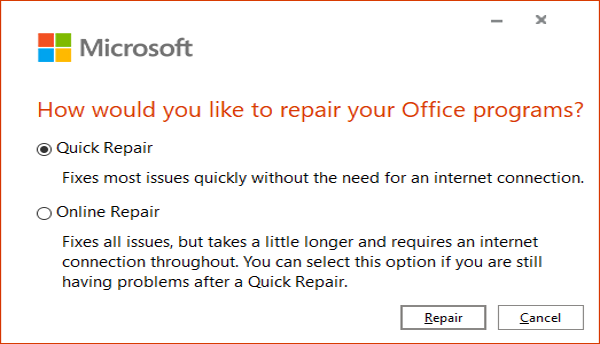
کار بعدی که می توانید انجام دهید این است که برنامه Microsoft PowerPoint(Microsoft PowerPoint) را تعمیر کنید . اگر برخی از اشکالات در برنامه وجود داشته باشد یا نصب خراب شده باشد، این کار خواهد کرد. برای آن مراحل زیر را دنبال کنید:
- برنامه تنظیمات را باز کنید(Open the Settings app) و روی دسته برنامه ها کلیک کنید.
- به برگه برنامهها و ویژگیها بروید.
- (Scroll)به برنامه Office 355/ Microsoft 365 بروید و آن را انتخاب کنید.
- روی دکمه Modify کلیک کنید.
- حالا یا گزینه Online Repair یا Quick Repair را انتخاب کنید.
- در نهایت دکمه Repair را بزنید تا تعمیر پاورپوینت(PowerPoint) و سایر برنامه های آفیس(Office) شروع شود .
6] برنامه پاورپوینت را دوباره نصب کنید
اگر هیچ کاری درست نشد، میتوانید با نصب مجدد پاورپوینت(PowerPoint) از نو شروع کنید. به سادگی (Simply)Microsoft Office را به طور کامل حذف کنید و سپس Microsoft Office را مجدداً بر روی رایانه شخصی خود نصب کنید. پس از نصب مجدد، باید بتوانید ارائه های خود را ذخیره کنید.
خودشه!
مطالب مرتبط: (Related read:) ذخیره خودکار در Office Excel، Word یا PowerPoint کار نمی کند.(AutoSave not working in Office Excel, Word, or PowerPoint.)
Related posts
چگونه یک عکس را در پاورپوینت تاریک کنیم
Excel، Word or PowerPoint شروع نشد آخرین بار
چگونه به پیوند یک PowerPoint presentation به دیگری
پاورپوینت پاسخ نمی دهد، انجماد، حلق آویز یا کار متوقف شده است
چگونه به پیوند عناصر، Content or Objects به PowerPoint slide
چگونه یک عکس را به قطعات پاورپوینت تقسیم کنیم
چگونه برای ایجاد و استفاده از Progress Bar در PowerPoint
PowerPoint Tutorial برای Beginners - یاد بگیرید چگونه به استفاده از آن
نحوه اضافه کردن Captions به Pictures در PowerPoint
Best رایگان PowerPoint Templates برای Teachers
نحوه تغییر یک تصویر بدون از دست دادن size and position در پاورپوینت
نحوه اضافه کردن اعتبار نورد در PowerPoint presentation
چگونه برای ایجاد یک Venn Diagram در PowerPoint
نحوه گروه بندی یا غیر گروهی در PowerPoint Online and Google Slides
چگونه برای ایجاد یک picture frame متحرک در پاورپوینت
چگونه برای اضافه کردن اطلاعات به صورت گرافیکی در PowerPoint؟
چگونه برای ایجاد یک Mouseover Text Effect در PowerPoint
چگونه به endent و align Bullet Points در PowerPoint
چگونه Compare and Merge PowerPoint Presentations
چگونه شروع به Word، Excel، PowerPoint، Outlook در Safe Mode
